Sony DSC-W130 Black: Меню просмотра
Меню просмотра: Sony DSC-W130 Black
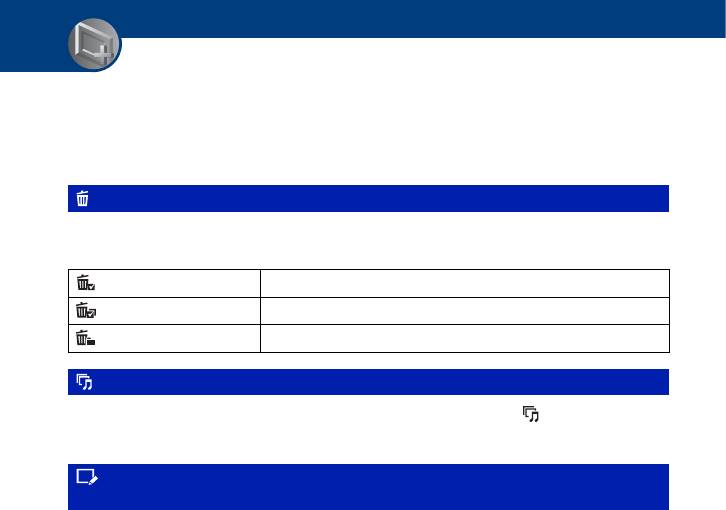
Использование функций просмотра
Меню просмотра
В этом разделе приведено пояснение относительно пунктов меню, доступных
после нажатия кнопки MENU в режиме воспроизведения. Подробные сведения о
работе меню приведены на стр. 46.
(Удалить): Удаление изображений
Выбор и удаление фотоснимков на экране одиночного снимка или на индексном
экране, см. стр. 42.
(данный снимок)
Удаление выбранного в настоящее время фотоснимка.
(Составные снимки)
Выбор и удаление нескольких фотоснимков.
(Все в этой папке)
Удаляются все фотоснимки в выбранной папке.
(Cлайд): Воспроизведение серии снимков
Этот пункт имеет такую же функцию, как и функция кнопки (Cлайд).
См. стр. 38.
(Ретуширование): Ретуширование фотоснимков (только модель
DSC-W130)
Добавляет эффекты или корректирует записанный фотоснимок и записывает
его как новый файл. Исходное изображение сохраняется.
Ретуширование фотоснимков
1 Выберите фотоснимки, которые Вы хотите ретушировать, во время отображения в
режиме одиночного фотоснимка.
2 Нажмите кнопку MENU.
3 Выберите функцию [Ретуширование] с помощью v/V на кнопке управления, а
затем нажмите кнопку z после выбора нужного режима с помощью кнопок b/B.
4 Ретушируйте фотоснимки в соответствии с приведенным ниже инструкциями для
каждого режима ретуширования.
62
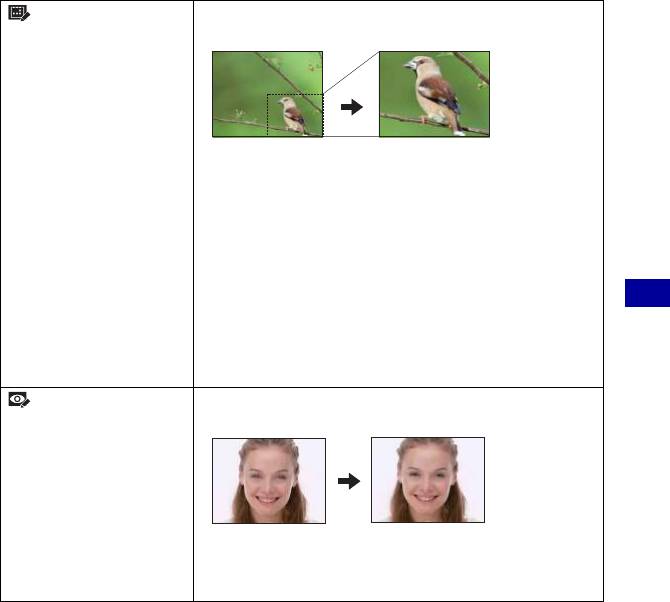
Меню просмотра Подробные сведения по
эксплуатации 1 стр. 46
(Подгонка)
Запись увеличенного при воспроизведении
изображения.
1 Нажимайте кнопку W/T для увеличения масштаба
вырезаемой области.
2 Установите точку с помощью кнопок v/V/b/B, а
затем нажмите кнопку MENU.
3 Выберите опцию [Размер изобр] с помощью кнопок
v/V, а затем нажмите кнопку z.
Выберите размер изображения для записи с помощью
кнопок v/V, а затем нажмите кнопку z еще раз.
4 Выберите опцию [ДА] с помощью кнопок v/V, а
Использование функций просмотра
затем нажмите кнопку z.
• Размер участка, который можно вырезать, может
различаться в зависимости от изображения.
• Качество подогнанного изображения может ухудшиться.
(Коррекция красных
Устранение эффекта красных глаз при использовании
глаз)
вспышки.
Выберите опцию [ДА] с помощью кнопок v/V, а затем
нажмите кнопку z.
• На некоторых изображениях, возможно, не удастся
устранить эффект красных глаз.
63
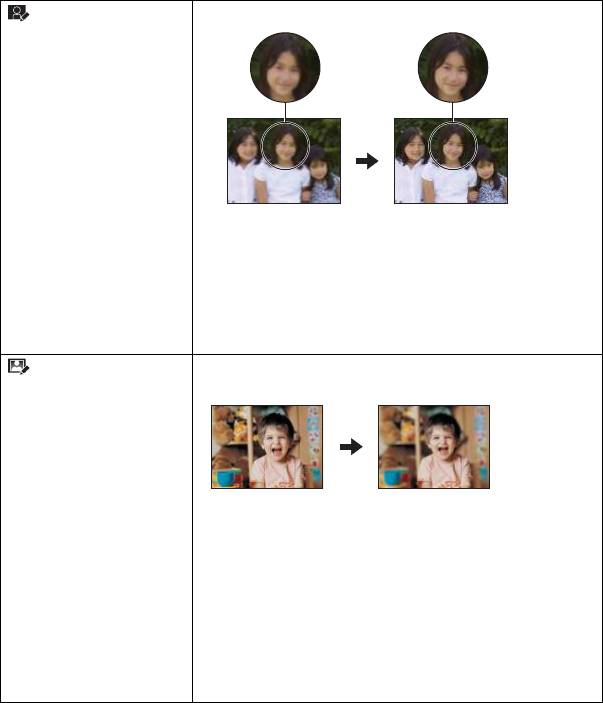
Меню просмотра Подробные сведения по
эксплуатации 1 стр. 46
(Нерезкая маска)
Повышает резкость фотоснимка внутри выбранной рамки.
1 Определите область (рамку) нужного фотоснимка
для ретуширования с помощью кнопок v/V/b/B, а
затем нажмите кнопку MENU.
2 Выберите опцию [ДА] с помощью кнопок v/V, а
затем нажмите кнопку z.
• В зависимости от фотоснимка, коррекция может быть не
выполнена в достаточной степени, и качество фотоснимка
может ухудшиться.
(Мягкий фокус)
Создание размытости по периферии выбранного
объекта с целью его выделения.
1 Укажите центральную часть нужного фотоснимка
для ретуширования с помощью кнопок v/V/b/B, а
затем нажмите кнопку MENU.
2 С помощью кнопки v/V выберите опцию [Уровень], а
затем нажмите кнопку z.
С помощью кнопки v/V выберите уровень
ретуширования, а затем повторно нажмите кнопку z.
3 Отрегулируйте нужный диапазон для ретуширования
с помощью кнопок W/T.
4 Выберите опцию [ДА] с помощью кнопок v/V, а
затем нажмите кнопку z.
64
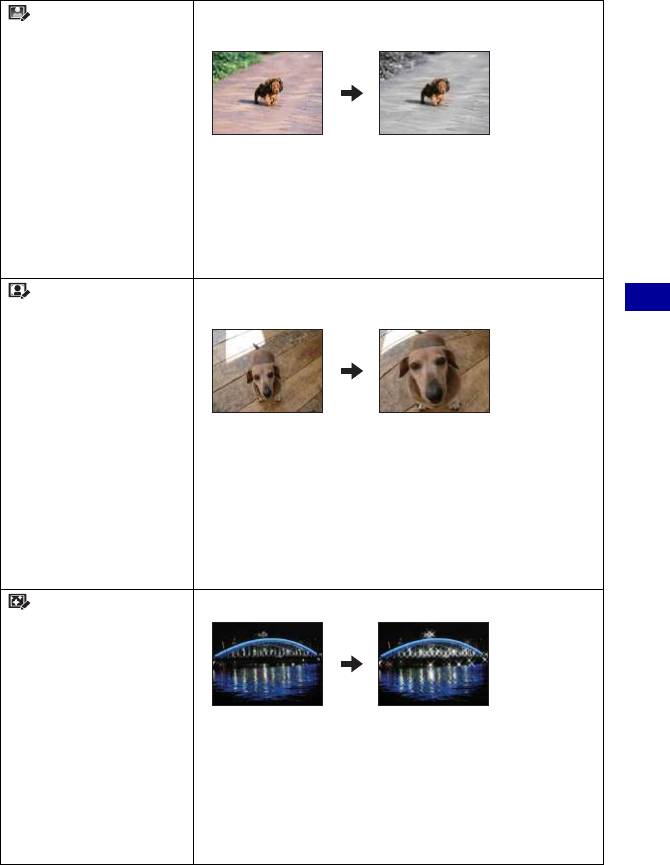
Меню просмотра Подробные сведения по
эксплуатации 1 стр. 46
(Частично поддерж.
Создание черно-белого фона вокруг выбранной точки
цвет)
для подчеркивания объекта.
1 Укажите центральную часть нужного фотоснимка
для ретуширования с помощью кнопок v/V/b/B, а
затем нажмите кнопку MENU.
2 Отрегулируйте нужный диапазон для ретуширования
с помощью кнопок W/T.
3 Выберите опцию [ДА] с помощью кнопок v/V, а
затем нажмите кнопку z.
(Выпуклый
Применение эффекта “рыбий глаз” вокруг выбранной
объектив)
точки.
Использование функций просмотра
1 Укажите центральную часть нужного фотоснимка
для ретуширования с помощью кнопок v/V/b/B, а
затем нажмите кнопку MENU.
2 С помощью кнопки v/V выберите опцию [Уровень], а
затем нажмите кнопку z.
С помощью кнопки v/V выберите уровень
ретуширования, а затем повторно нажмите кнопку z.
3 Выберите опцию [ДА] с помощью кнопок v/V, а
затем нажмите кнопку z.
(Кросс-фильтр)
Добавление эффекта свечения для ярких объектов.
1 С помощью кнопки v/V выберите опцию [Уровень], а
затем нажмите кнопку z.
С помощью кнопки v/V выберите уровень
ретуширования, а затем повторно нажмите кнопку z.
2 Отрегулируйте нужную длину для ретуширования с
помощью кнопок W/T.
3 Выберите опцию [ДА] с помощью кнопок v/V, а
затем нажмите кнопку z.
65
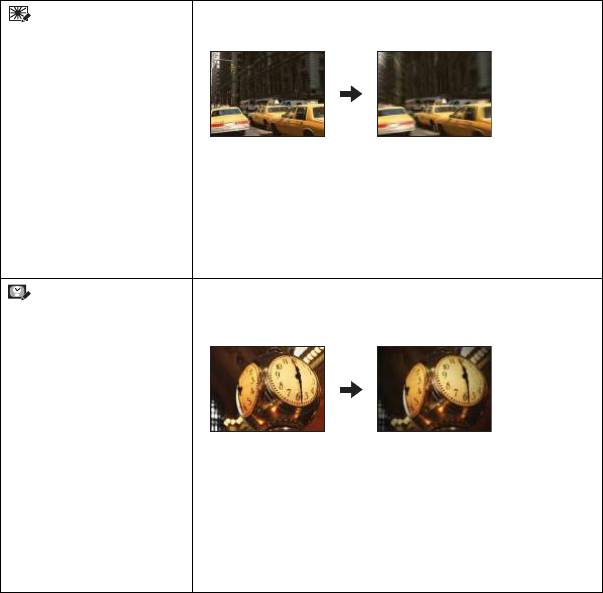
Меню просмотра Подробные сведения по
эксплуатации 1 стр. 46
(Радиальная
Выбор центральной точки для усиления эффекта
размытость)
движения на фотоснимке.
1 Укажите центральную часть нужного фотоснимка
для ретуширования с помощью кнопок v/V/b/B, а
затем нажмите кнопку MENU.
2 Отрегулируйте нужный диапазон для ретуширования
с помощью кнопок W/T.
3 Выберите опцию [ДА] с помощью кнопок v/V, а
затем нажмите кнопку z.
(Ретро)
Смягчение изображения путем размывания фокуса и
понижения окружающего освещения, так чтобы снимок
выглядел сделанным с помощью старого фотоаппарата.
1 Выберите опцию [Уровень] с помощью кнопок v/V, а
затем нажмите кнопку z.
С помощью кнопки v/V выберите уровень
ретуширования, а затем повторно нажмите кнопку z.
2 Отрегулируйте нужный диапазон для ретуширования
с помощью кнопок W/T.
3 Выберите опцию [ДА] с помощью кнопок v/V, а
затем нажмите кнопку z.
66
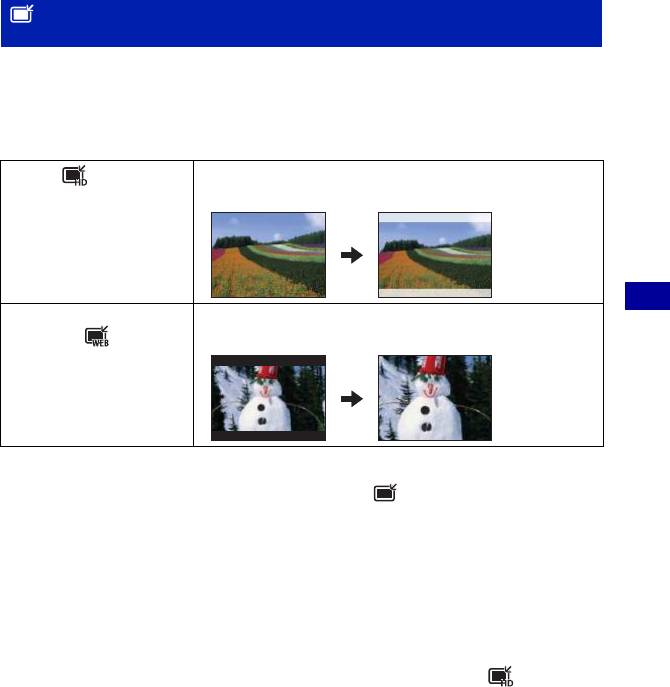
Меню просмотра Подробные сведения по
эксплуатации 1 стр. 46
(Выбор различн.размеров): Изменение размера фотоснимка в
зависимости от его использования (только модель DSC-W130)
Вы можете изменить формат и размер снимаемых фотоснимков, а затем записать
их как новые файлы.
Можно преобразовывать изображения в формат 16:9 для просмотра с высокой
четкостью и в формат VGA для размещения на блогах и прикрепления к
сообщениям электронной почты.
HDTV ( )
Изменяет формат изображения с 4:3/3:2 в 16:9 и
сохраняет размер 2M.
Использование функций просмотра
Сетев.дневник /
Изменяет формат изображения с 16:9/3:2 в 4:3 и
Эл.почта ( )
сохраняет размер VGA.
1 Выведите на экран фотоснимок, который нужно изменить.
2 Нажмите кнопку MENU, а затем выберите опцию (Выбор различн.размеров) с
помощью v/V на кнопке управления.
3 Выберите размер изображения с помощью кнопок b/B, а затем нажмите кнопку z.
4 Укажите область, которую Вы хотите вырезать, с помощью кнопок W/T.
5 Установите точку с помощью кнопок v/V/b/B, а затем нажмите кнопку MENU.
6 Выберите опцию [ДА] с помощью кнопок v/V, а затем нажмите кнопку z.
• Подробные сведения о размере изображения приведены на стр. 13, 14.
• Невозможно изменить размеры видеосъемки.
• Невозможно изменить размеры изображений с формата VGA на формат (HDTV).
• При увеличении и многократном изменении размеров фотоснимка может ухудшаться его
качество.
67
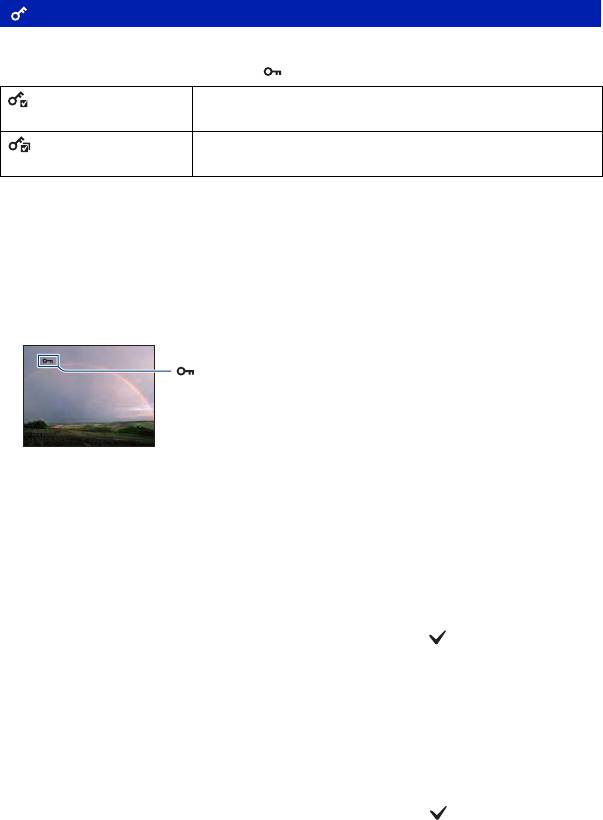
Меню просмотра Подробные сведения по
эксплуатации 1 стр. 46
(Защитить): Предотвращение случайного стирания
Предохраняет изображения от случайного стирания. На защищенном
фотоснимке появляется индикатор .
(данный снимок)
Снятие/установка защиты текущего выбранного
фотоснимка.
(Составные снимки)
Выбор и снятие/установка защиты нескольких
фотоснимков.
Для установки защиты на фотоснимке
1 Выберите фотоснимки, которые Вы хотите защитить, во время отображения в
режиме одиночного фотоснимка.
2 Нажмите кнопку MENU.
3 Выберите опцию [Защитить] c помощью кнопок v/V на кнопке управления, с
помощью кнопок b/B выберите опцию [данный снимок], а затем нажмите кнопку
z.
Для выбора и установки защиты на фотоснимках
1 Нажмите кнопку MENU в режиме воспроизведения одиночного фотоснимка или
индексном режиме.
2 Выберите опцию [Защитить] с помощью кнопок v/V, а с помощью кнопок b/B
выберите опцию [Составные снимки], а затем нажмите кнопку z.
В режиме одиночного изображения:
3 Выберите фотоснимок, который Вы хотите защитить, с помощью кнопок b/B, а
затем нажмите кнопку z.
Выбранный фотоснимок будет отмечен с помощью метки .
4 Нажимайте кнопки b/B для отображения других фотоснимков, которые нужно
защитить, а затем нажимайте кнопку z.
5 Нажмите кнопку MENU.
6 Выберите опцию [ДА] при помощи кнопки v, а затем нажмите кнопку z.
В индексном режиме:
3 Выберите изображение, которое Вы хотите защитить, с помощью кнопок v/V/b/B,
а затем нажмите кнопку z.
Выбранный фотоснимок будет отмечен с помощью метки .
4 Для защиты других фотоснимков повторите действия пункта 3.
68
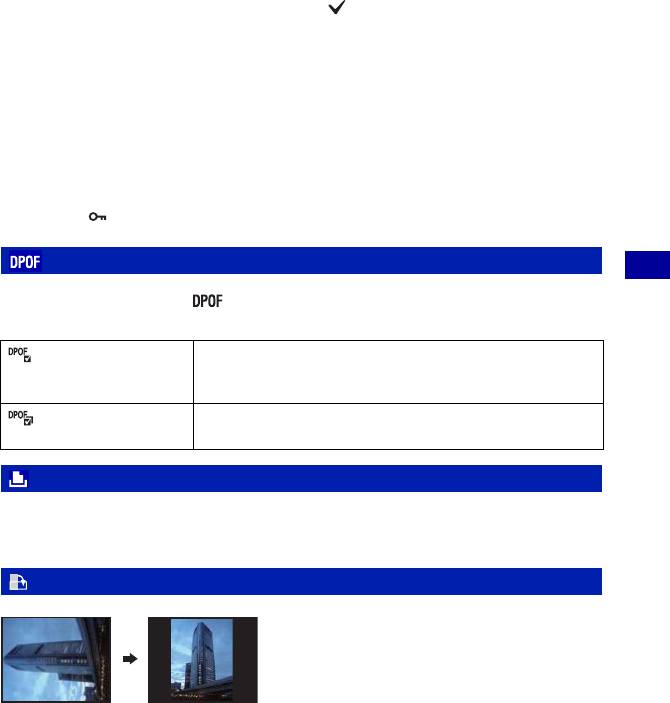
Меню просмотра Подробные сведения по
эксплуатации 1 стр. 46
5 Для выбора всех фотоснимков в папке выберите полосу выбора папки с помощью
кнопки b, а затем нажмите кнопку z.
Выбранная папка будет обозначена меткой .
6 Нажмите кнопку MENU.
7 Выберите опцию [ДА] при помощи кнопки v, а затем нажмите кнопку z.
• Обратите внимание, что форматирование удаляет все данные на носителе данных, даже
если снимки защищены, и эти снимки не могут быть восстановлены.
• Для защиты изображения может понадобиться некоторое время.
Для отмены защиты
Выберите фотоснимок, с которого нужно снять защиту, и разблокируйте его с
помощью такой же процедуры, как и для установки защиты.
Индикатор (Защитить) исчезнет.
: Добавление метки команды печати
Использование функций просмотра
Добавляет метки печати ( ) к фотоснимку, который Вы хотите напечатать.
См. стр. 114.
(данный снимок)
Обозначается меткой DPOF только что выбранный
фотоснимок. Удаляется метка DPOF, если выбранный
фотоснимок имеет метку DPOF.
(Составные
Выбираются фотоснимки и обозначаются метками
снимки)
DPOF. Удаляются имеющиеся метки DPOF.
(Печать): Печать изображений с помощью принтера
Печать фотоснимков, полученных с помощью фотоаппарата.
См. стр. 111.
(Поворот.): Поворот фотоснимка
Поворачивает фотоснимок.
1 Отобразите изображение, которое нужно повернуть.
2 Нажмите кнопку MENU для отображения меню.
3 Выберите опцию [Поворот.] с помощью кнопки v/V на кнопке управления, а затем
нажмите кнопку z.
69
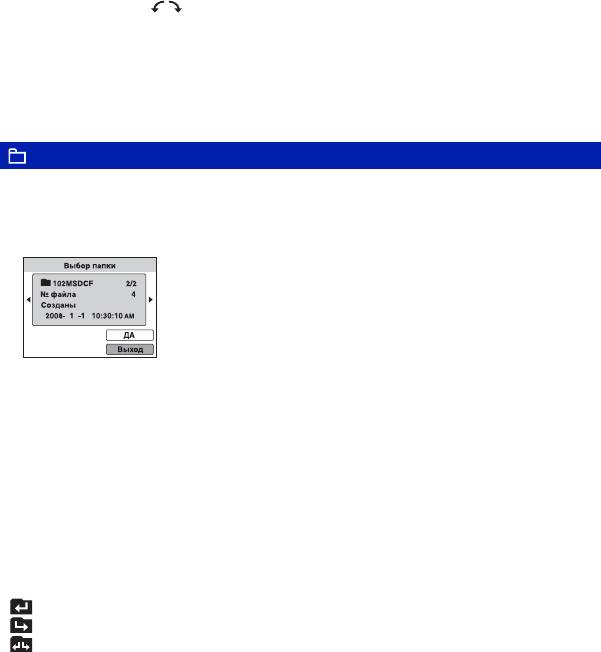
Меню просмотра Подробные сведения по
эксплуатации 1 стр. 46
4 Выберите опцию [ ], а затем поверните фотоснимок с помощью кнопок b/B.
5 Выберите опцию [ДА] с помощью кнопок v/V, а затем нажмите кнопку z.
• Вы не можете поворачивать защищенные фотоснимки или видеосъемку.
• Вам, возможно, не удастся поворачивать изображения, снятые другими фотоаппаратами.
• При просмотре изображений на компьютере информация о повороте изображения может
не отражаться в зависимости от программного обеспечения.
(Выбор папки): Выбор папки для просмотра изображений
Выбирается папка, содержащая фотоснимки, которые Вы хотите воспроизвести
при использовании фотоаппарата с картой памяти “Memory Stick Duo”.
1 Выберите нужную папку с помощью кнопок b/B на кнопке управления.
2 Выберите опцию [ДА] при помощи кнопки v, а затем нажмите кнопку z.
Для отмены выбора папки
Выберите опцию [Выход] при выполнении действий пункта 2, а затем нажмите
кнопку
z.
z О папках
Фотоаппарат сохраняет изображения в указанной папке карты памяти “Memory Stick Duo”.
Вы можете изменить папку или создать новую.
• Для создания новой папки t [Созд.папк.ЗАПИС] (стр. 73)
• Для изменения папки для записи изображений t [Изм папк.ЗАПИСИ] (стр. 74)
• Если на карте памяти “Memory Stick Duo” создано несколько папок и отображается первое
либо последнее изображение в папке, появятся следующие индикаторы.
: Переход к предыдущей папке
: Переход к следующей папке
: Перемещение к предыдущей или к следующей папке
70
Оглавление
- Примечания по использованию фотоаппарата
- Оглавление
- Основные методы для получения лучших изображений
- Обозначение частей
- Индикаторы на экране
- Изменение экранной индикации
- Использование внутренней памяти
- Использование диска переключения режимов
- Фотосъемка (Режим Автоматич. регулир.)
- Фотосъемка (Выбор сцены)
- Просмотр изображений
- Просмотр фотоснимков в режиме слайд-шоу
- Удаление изображений
- Изучение различных функций – HOME/Меню
- Пункты меню
- Меню съемки
- Меню просмотра
- Настройка функции управления памятью и установки
- Управление
- Установки
- Просмотр фотоснимков на телевизоре
- Получение удовольствия от Вашего компьютера с системой Windows
- Установка программного обеспечения (прилагается)
- О приложении “Picture Motion Browser” (прилагается)
- Копирование изображений на компьютер с использованием приложения “Picture Motion Browser”
- Копирование изображений на компьютер без использования приложения “Picture Motion Browser”
- Использование приложения “Music Transfer” (прилагается)
- Использование Вашего компьютера Macintosh
- Просмотр руководства “Расширенное ознакомление с Cyber-shot”
- Как выполнить печать фотоснимков
- Прямая печать изображений при помощи PictBridge-совместимого принтера
- Печать в фотоателье
- Устранение неисправностей
- Предупреждающие индикаторы и сообщения
- Использование фотоаппарата за границей — Источники питания
- О карте памяти “Memory Stick Duo”
- О батарейном блоке
- О зарядном устройстве
- Алфавитный указатель


